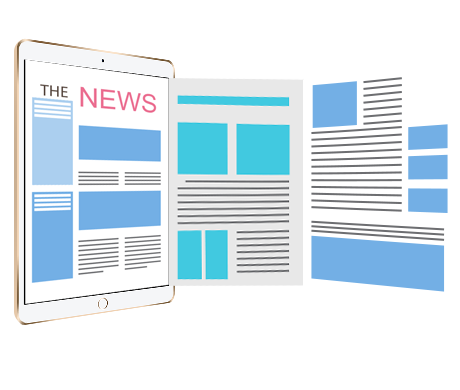Comment protéger le SDK Web Zoom avec DRM-X 4.0 (empêcher l'enregistrement d'écran pour les réunions Zoom)
1. Téléchargez le SDK du client Web Zoom :
URL de téléchargement : https://github.com/zoom/sample-app-web (Veuillez d'abord télécharger et installer NodeJS)
Ou exécutez la commande suivante pour télécharger, installer et exécuter le SDK du client Web Zoom :
git clone https://github.com/zoom/sample-app-web.git --
branch master --depth 1
cd sample-app-web/CDN
npm install
npm run https
Conseil : Vous devez utiliser la commande « npm run https » pour démarrer le service sur le serveur, sinon vous ne pourrez pas appeler le microphone et la caméra. Dans l'environnement de test local, vous pouvez utiliser la commande « npm run start » pour démarrer le service.
2. Configurer le SDK du client Web :
Tout d'abord, vous devez acheter un compte de version Zoom Pro, puis vous connecter à votre compte Zoom et visiter : https://marketplace.zoom.us/user/build
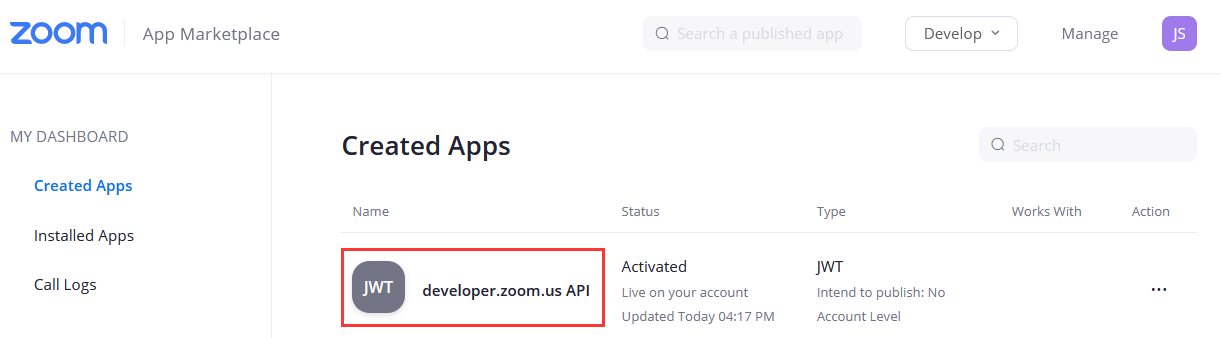
Dans cette interface, vous obtiendrez deux paramètres : la clé API et le secret API .

Ouvrez ensuite le dossier de code du SDK Zoom Web Client téléchargé, modifiez le fichier sample-app-web\CDN\js\index.js , puis renseignez les champs API_KEY et API_SECRET pour la clé API et le secret API obtenus par le compte Zoom. Comme illustré ci-dessous :
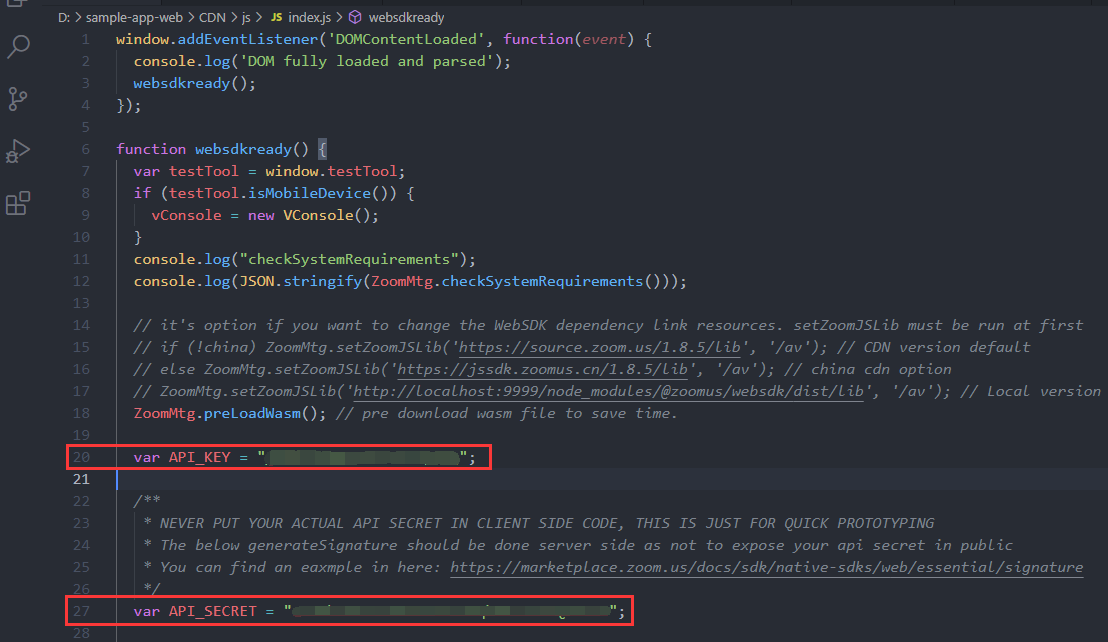
Continuer à modifier la page sample-app-web\CDN\meeting.html :
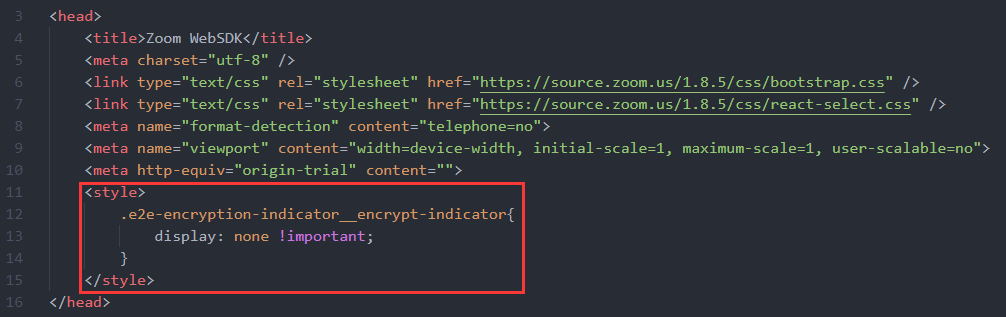
Ajoutez le code dans la case rouge pour masquer les informations sur la réunion sur l'interface de réunion.
Après la configuration, le service redémarrera automatiquement, puis ouvrira le navigateur pour visiter : http://localhost:9999
Pour déployer le SDK Zoom Web Client, vous pouvez également vous référer à : https://marketplace.zoom.us/docs/sdk/native-sdks/web
3. Inscrivez-vous et connectez-vous au compte DRM-X 4.0 :
Visitez https://www.drm-x.com/Fees-Compare-4.0.aspx pour vous inscrire à un compte d'essai gratuit de 90 jours.
Après une inscription réussie, visitez https://4.drm-x.com pour vous connecter au compte DRM-X 4.0.
4. Chiffrer la page Zoom Web SDK :
Après vous être connecté à votre compte DRM-X 4.0, cliquez sur « Protéger le fichier » dans le menu de gauche et terminez la configuration avant le chiffrement, étape par étape, comme requis. À l'étape 4, « Protéger les fichiers en ligne », téléchargez Xvast Packager (fichier zip). Une fois le téléchargement terminé, décompressez le fichier zip téléchargé et copiez les deux fichiers qu'il contient dans le répertoire d'installation de Xvast.
Revenez ensuite à la page « Protéger le fichier » et cliquez sur le bouton « Boîte de dialogue contextuelle de cryptage ».
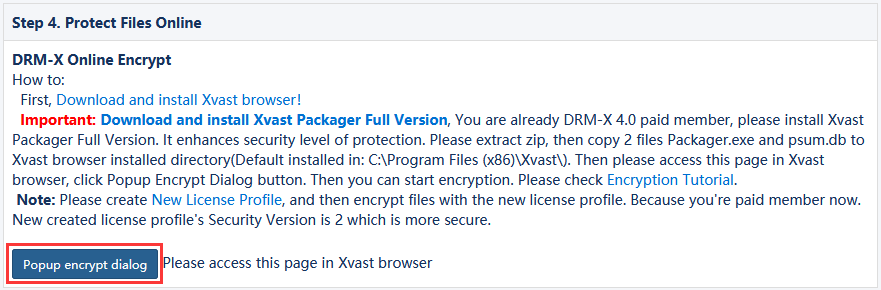
Vous verrez l'interface de cryptage des fichiers.
Étape 1 : Sélectionnez « Ajouter un nouveau dossier de sortie » dans la liste déroulante du fichier de sortie et sélectionnez le dossier de la page Web cryptée.
Étape 2 : Annuler « ajouter _P aux fichiers chiffrés ».
Comme le montre la figure ci-dessous :
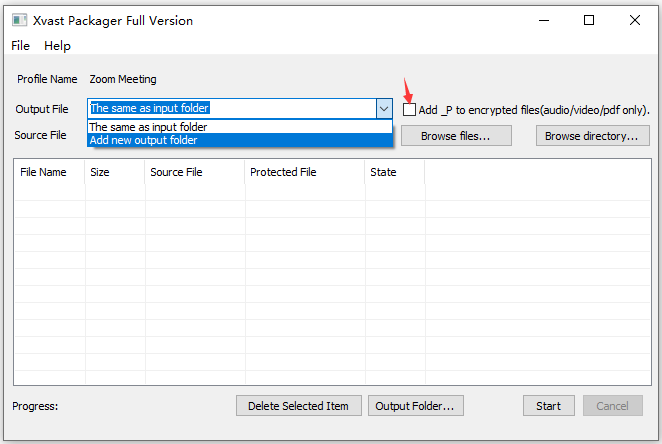
Étape 3 : cliquez sur le bouton « Parcourir les fichiers... » et sélectionnez « Fichiers HTML et ressources Web » dans le coin inférieur droit de l'interface de sélection de fichiers.
Étape 4 : nous devons crypter certaines pages du SDK du client Web, qui contient index.html , meeting.html et le dossier CDN/JS index.js .
Reportez-vous à la figure ci-dessous :
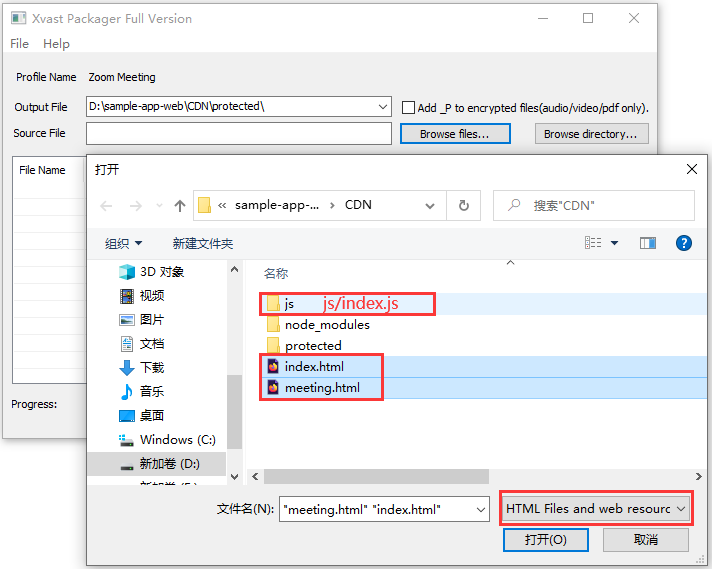
Étape 5 : Cliquez sur le bouton « Démarrer » dans l’interface de cryptage pour crypter les trois fichiers ci-dessus.
Après le chiffrement, nous devons remplacer le fichier chiffré (assurez-vous de sauvegarder le fichier source avant le remplacement !) , remplacer d'abord index.html et meeting.html . Ensuite, remplacez index.js .
5. Pour accéder à la page SDK du client Web Zoom chiffré :
Enfin, nous utilisons le navigateur Xvast pour accéder au http://localhost:9999, entrez le nom d'utilisateur et le mot de passe pour obtenir la licence dans la fenêtre de connexion. (nom d'utilisateur par défaut : testuser, mot de passe : 123456).
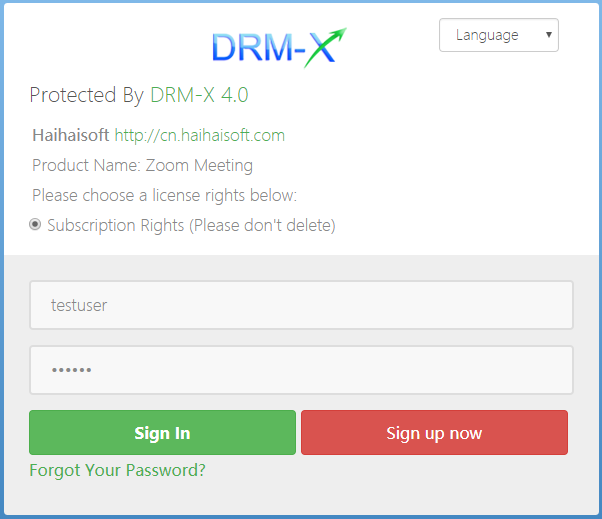
Après vous être connecté et avoir obtenu la licence, vous visiterez la page de participation à la conférence Zoom.
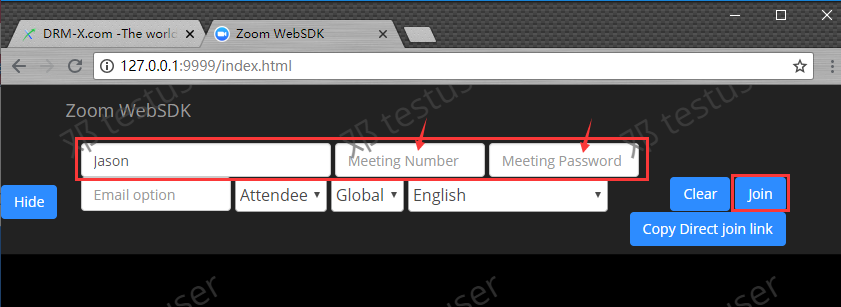
Bien entendu, vous pouvez également modifier le style du fichier source index.html . Veuillez rechiffrer et remplacer le fichier après modification.
L'image suivante est l'effet de la page de réunion de participation modifiée, ou vous pouvez annuler la page de réunion de participation, vous pouvez l'intégrer à votre site Web, obtenir automatiquement le nom d'utilisateur de l'utilisateur et rejoindre la réunion, veuillez vous référer à : Comment utiliser Zoom Web Client SDK Intégrer à votre site Web ?
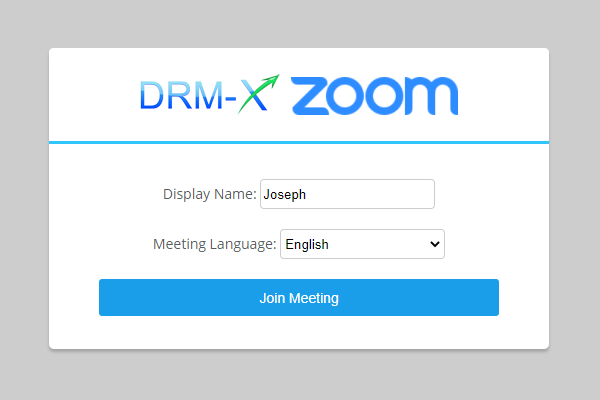
Après avoir saisi le numéro de réunion et le mot de passe de la réunion, cliquez sur le bouton Rejoindre pour rejoindre la réunion.
Les effets de la réunion sont les suivants :
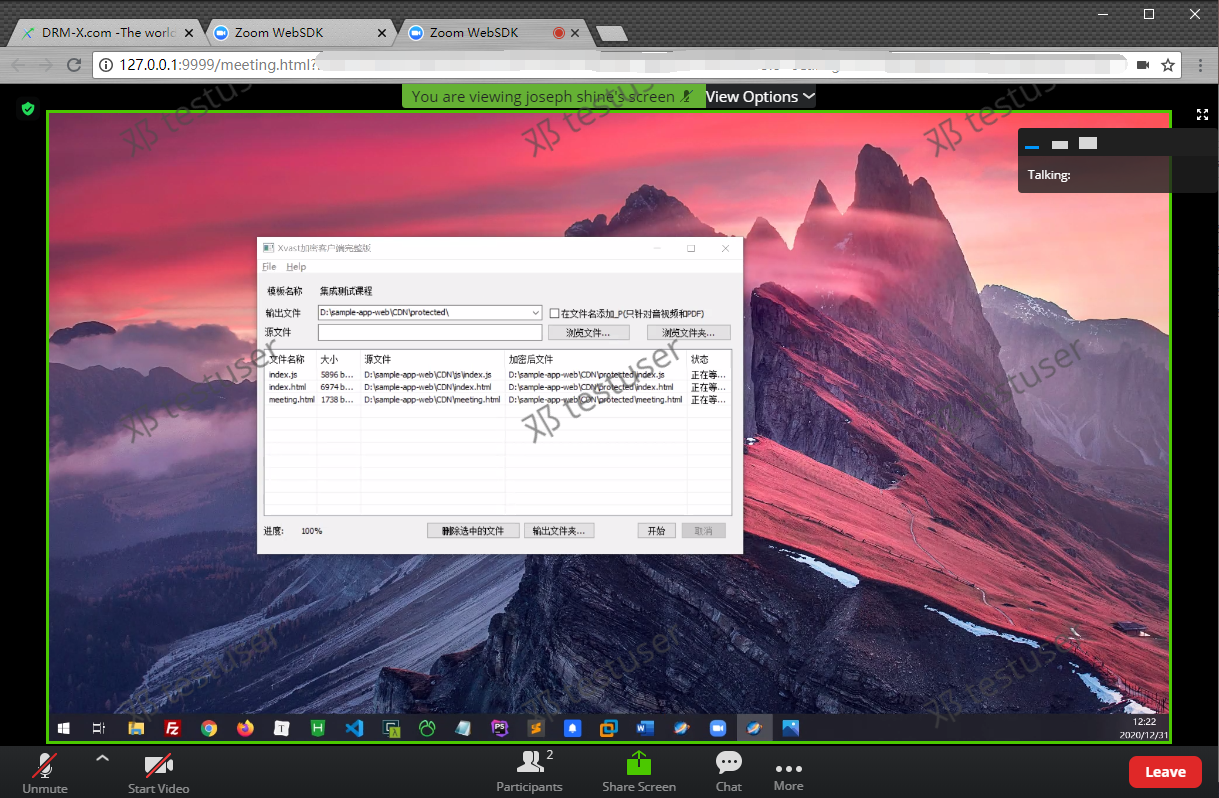
Il est recommandé au présentateur de la conférence d’utiliser le client de bureau Zoom pour démarrer la conférence.
Après avoir vérifié que tout fonctionne correctement, veuillez télécharger le code du SDK du client Web Zoom sur votre serveur pour le déployer. Vous pouvez également intégrer Zoom Meeting à votre site web en effectuant une modification approfondie.
Consignes de sécurité du chiffrement : DRM-X 4.0 chiffre uniquement les pages web du SDK Zoom Web. Les utilisateurs doivent donc utiliser Xvast pour accéder aux réunions Zoom. Il prend donc en charge la fonction de prévention de l'enregistrement d'écran, le filigrane et d'autres fonctionnalités de DRM-X 4.0. Cependant, DRM-X 4.0 ne chiffre pas les données vidéo transmises par visioconférence, et la sécurité de la visioconférence relève de la responsabilité de Zoom.